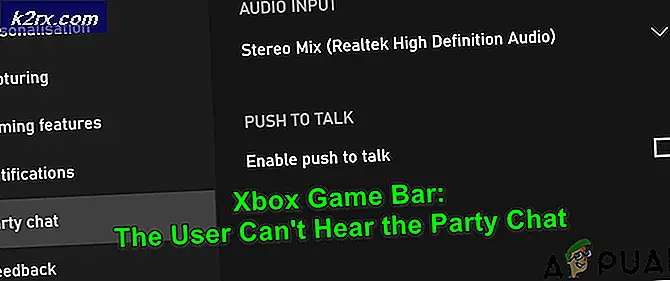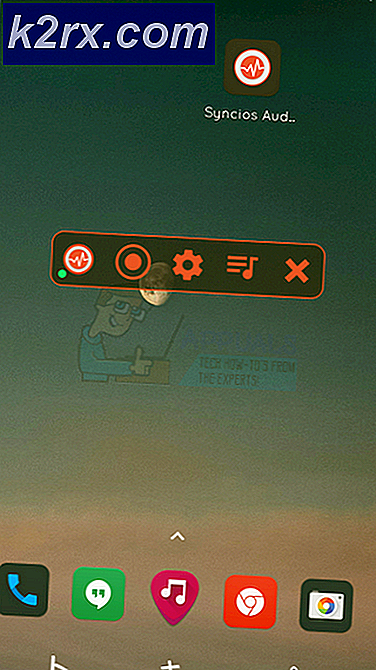Cách tắt ứng dụng theo dõi liên kết phân tán
Ổ đĩa cứng bên ngoài và các thiết bị khác cung cấp một cách tuyệt vời để chia sẻ các tệp cá nhân của chúng tôi hoặc tạo bản sao lưu. Bạn có thể đã nhận thấy một tùy chọn xóa an toàn (góc dưới cùng bên phải) trên khay biểu tượng của bạn bất cứ khi nào bạn kết nối các ổ đĩa ngoài với máy tính. Mục đích của tùy chọn này là để kiểm tra xem có ứng dụng nào đang truy cập dữ liệu của ổ đĩa của bạn hay không. Nếu một ứng dụng vẫn còn có một xử lý mở cho ổ đĩa ngoài của bạn thì Windows sẽ cung cấp cho bạn một cảnh báo trước khi đẩy ổ đĩa ra. Tất cả điều này chỉ là để đảm bảo rằng dữ liệu của bạn được an toàn. Thông thường, nếu bạn nhận được thông báo này khi nhấp vào tùy chọn USB xóa an toàn, bạn có thể chỉ cần đóng tất cả các ứng dụng và nó sẽ cho phép bạn đẩy ổ đĩa của bạn một cách an toàn. Tuy nhiên, trong một số trường hợp, bạn sẽ tiếp tục thấy thông báo cảnh báo và Windows sẽ không cho phép bạn đẩy ổ đĩa ngoài ra. Điều này có thể khá vấn đề vì sẽ không có bất cứ điều gì bạn có thể làm trong tình huống này. Bạn có thể bỏ qua cảnh báo Windows nhưng bạn sẽ có cơ hội mất dữ liệu lớn.
Vấn đề này là do dịch vụ có tên là Khách hàng theo dõi liên kết phân tán. Dịch vụ này giữ một xử lý mở cho Thư mục Thông tin Ổ đĩa Hệ thống ẩn cũng như tệp tracking.log. Vì dịch vụ này giữ cho tay cầm mở với ổ đĩa ngoài của bạn, bạn sẽ không thể xóa ổ đĩa ngoài an toàn.
Phương pháp 1: Vô hiệu hoá ứng dụng theo dõi liên kết phân tán
Giải pháp phổ biến nhất cho vấn đề này là chỉ cần vô hiệu hoá dịch vụ đang gây ra sự cố này. Làm theo các bước dưới đây để vô hiệu hóa dịch vụ khách hàng theo dõi liên kết phân tán
Lưu ý: Trước khi bạn làm theo các bước được đưa ra dưới đây, hãy nhớ rằng các dịch vụ hệ thống có ở đó vì một lý do. Vô hiệu hóa dịch vụ hệ thống có thể gây ra sự cố nghiêm trọng tại thời điểm vô hiệu hóa hoặc sau này. Rất nhiều lần một dịch vụ làm nhiều hơn những gì chúng ta biết hoặc những gì tài liệu nói. Vì vậy, vô hiệu hóa dịch vụ này về rủi ro của bạn. Nếu bạn muốn biết trách nhiệm của dịch vụ này là gì thì chúng tôi đã đề cập đến điều đó ở cuối phương thức này.
- Giữ phím Windows và nhấn R
- Nhập services.msc và nhấn Enter
- Tìm dịch vụ có tên là Khách hàng theo dõi liên kết phân tán và nhấp đúp vào dịch vụ đó
- Chọn Đã tắt từ trình đơn thả xuống trong Loại khởi động
- Nhấp vào Dừng nếu trạng thái dịch vụ đang chạy
- Nhấp vào Áp dụng rồi chọn OK
Vấn đề của bạn cần được giải quyết khi bạn đã hoàn thành bước được nêu ở trên.
Ứng dụng theo dõi liên kết phân tán làm gì?
Có một vài điều mà dịch vụ này làm. Nhưng, như đã đề cập trước đây, đây có thể không phải là danh sách đầy đủ các trách nhiệm của dịch vụ này.
Trách nhiệm chính của dịch vụ này là Duy trì liên kết với các tệp NTFS trong máy tính của bạn hoặc trên một miền. Nó chỉ đơn giản có nghĩa là dịch vụ này theo dõi các tập tin gốc và các phím tắt của chúng. Vì vậy, ví dụ, nếu bạn di chuyển tệp ban đầu của mình sang một đường dẫn mới hơn, dịch vụ này cũng sẽ cập nhật đường dẫn của phím tắt. Bằng cách này, liên kết sẽ không bị hỏng và mọi thứ sẽ tiếp tục hoạt động. Mặt khác, nếu bạn tắt dịch vụ này thì việc di chuyển các tệp gốc có thể làm hỏng các lối tắt tệp của bạn. Vì vậy, bạn sẽ phải đối phó với điều đó là tốt.
Một thứ khác mà nó được sử dụng là với ứng dụng chống virus AVG. Ứng dụng này sử dụng dịch vụ Máy khách theo dõi liên kết phân tán để quét tệp và thư mục. Vì vậy, nếu bạn có ứng dụng chống virus AVG thì hãy xem xét lại việc tắt dịch vụ này.
Phương pháp 2: Cập nhật Windows
Nếu bạn không muốn có nguy cơ vô hiệu hoá dịch vụ Theo dõi liên kết phân tán thì bạn có thể đợi bản cập nhật Windows. Hoặc, nếu bạn chưa cập nhật Windows, hãy cài đặt Bản cập nhật Windows mới nhất nếu bạn chưa cập nhật hệ thống của mình. Rất nhiều người dùng đã nhận thấy rằng vấn đề này được giải quyết sau khi Windows Update.
Vì vậy, hãy cài đặt các bản cập nhật Windows mới nhất trên hệ thống của bạn nếu bạn chưa cài đặt.
Mẹo CHUYÊN NGHIỆP: Nếu vấn đề xảy ra với máy tính của bạn hoặc máy tính xách tay / máy tính xách tay, bạn nên thử sử dụng phần mềm Reimage Plus có thể quét các kho lưu trữ và thay thế các tệp bị hỏng và bị thiếu. Điều này làm việc trong hầu hết các trường hợp, nơi vấn đề được bắt nguồn do một tham nhũng hệ thống. Bạn có thể tải xuống Reimage Plus bằng cách nhấp vào đây